平时喜欢看一些玩手机的教程,今天在一个博客看到了一篇比较高端的玩机教程。如果你喜欢搬弄自己的手机的话可以学习一下,思路很独特,利用线SMB共享将手机映射为Windows磁盘你试过吗?
映射手机无线盘教程:
平时我们会经常用到一个叫做“数据线”的东东,以便在电脑和手机之间拷贝文件,操作繁琐,很是不爽!后来有所升级,我们开始借用无线FTP来管理手机文件。不过貌似还是有些许的不便。于是乎西西想,能不能通过无线SMB共享的方式将手机映射(挂载)为Windows的磁盘咧?
1、首先童鞋们需要下载安装一款可以让安卓支持Samba共享服务的神器,该APP亲测无毒无味无广告,纯“三无应用”,广大亲们可放心使用哟!(该软件需要手机ROOT权限,否则无法使用滴。)
2、打开软件后,授予root权限,首次使用会弹出使用提示,点“确定”即可。然后我们来设置SMB共享密码,按手机菜单键 → 进入Settings(设置)→ 选择Password来设置密码。
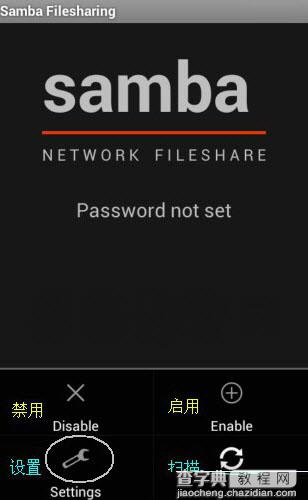
3、返回软件主界面,再次按菜单键,选择Enable(启用),就可以在你的安卓手机上开启局域网共享服务啦!同时会显示出相应的访问共享的方式(在PC上打开开始菜单 - 运行,输入 +IP 就可以快速访问共享)。
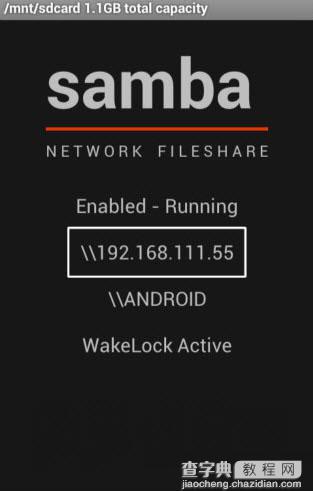
4、回到我们的电脑端,进入网上邻居(Win7下为网络),选择左侧的“查看工作组计算机”(Win7下略过),就可以看到手机的共享图标咧,双击它,输入用户名和密码(默认的用户名是SDCARD,密码就是你在第二步中所设的密码)。
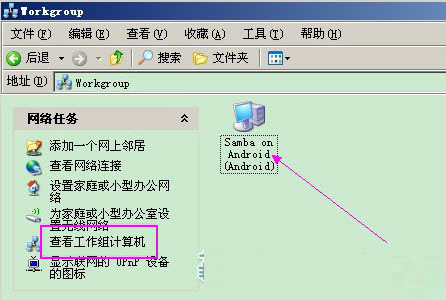
5、输入密码后,点击确定,会看到一个名为sdcard的文件夹,在上面点击鼠标右键,选择“映射网络驱动器”,点击“完成”,一切就搞定喽!

6、最后进入“我的电脑”(Win7下为计算机),就会看到多出一个网络驱动器的盘符,打开后里面就是你的手机内存卡的文件了。这时我们就可以完全跟本地磁盘一样进行文件数据的管理操作哦!
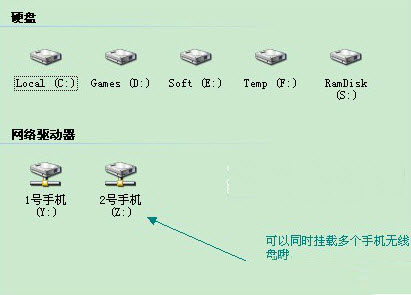
提醒:
1、其实呢,当你成功映射好网络盘后,就可以完全将手机端的SMB共享软件关掉了,只要手机不重启,就不会影响无线盘的使用(当前前提是手机一直连着WiFi)。
2、你所映射的网络盘符,完全就跟本地的U盘一样,甚至你可以下载文件时,直接选择下载到你的无线盘中。用这样的方法给手机下载文件是不是赶脚很爽哇!
3、如果你有多部手机的话,还可以同时映射到电脑端,互相拷贝/同步文件也好,还是管理数据也罢,都是灰常方便哒~ (全当它是U盘用就行啦,这一点是FTP无法比拟的)
【映射手机无线盘教程 通过无线SMB共享将手机映射为Windows磁盘】相关文章:
★ 不用手机USB数据线也可以连接电脑(以360手机助手为例)
★ 小米手机2/2s/2a刷android4.4教程(附带了刷机包的下载)
★ 三星手机2014最新款有哪些?2014年三星新款手机介绍
